As 3 principais ferramentas de redefinição de senha do Windows 10 para recuperar uma senha perdida
Ficar fora do Windows 10 pode ser um pesadelo. Felizmente, existem algumas ferramentas de redefinição de senha do Windows 10 que podem ajudá-lo a resolver esse problema. Mas você não quer que um software não confiável tenha sua senha do Windows! Então, como você escolhe o caminho certo
Aqui estão nossos três favoritos que facilitam o desbloqueio do Windows 10.
As melhores ferramentas de redefinição de senha do Windows 10
Aqui estão as melhores ferramentas para redefinir sua senha do Windows.
1. PassFab 4WinKey
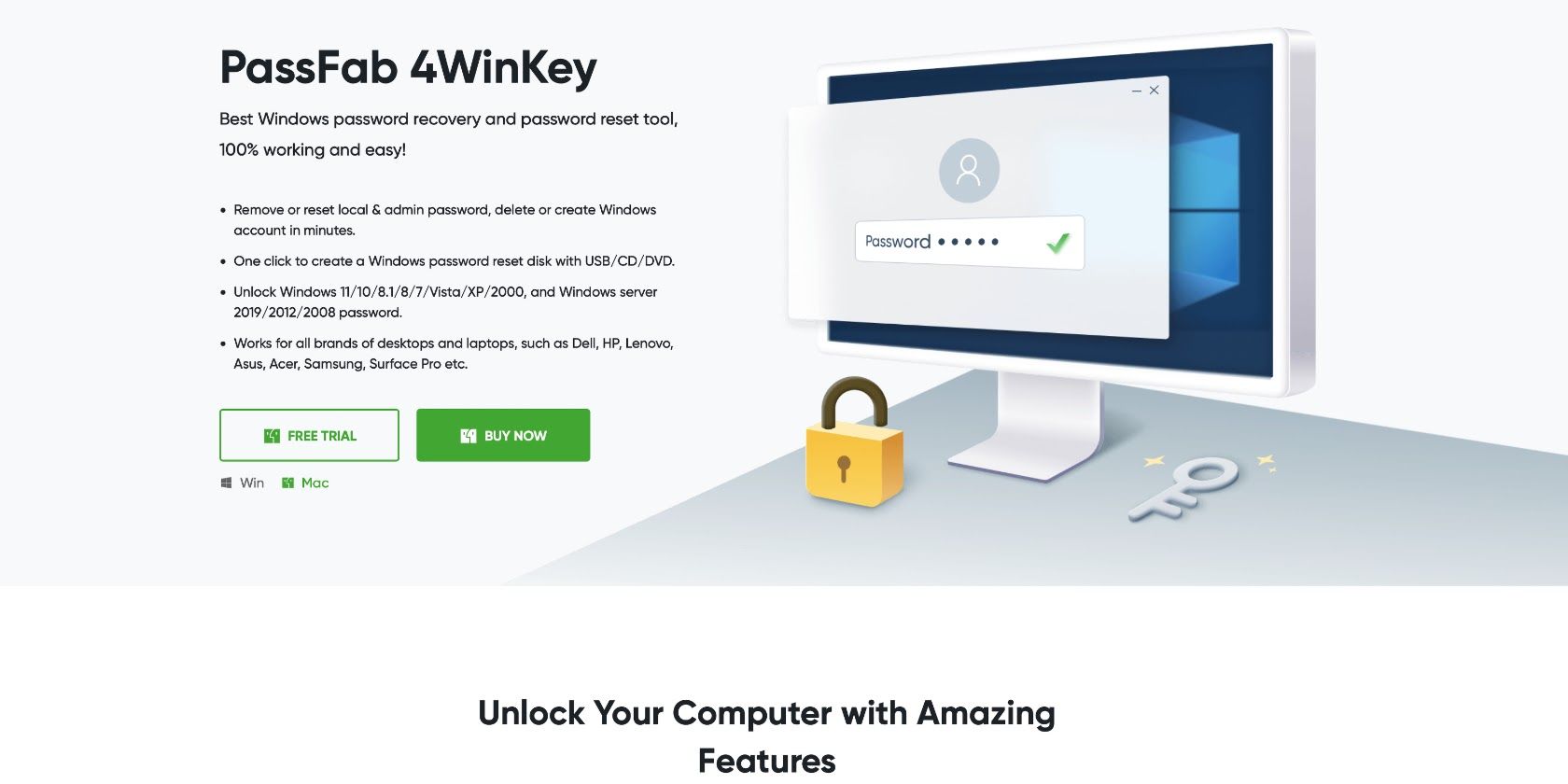
PassFab 4WinKey é uma ferramenta brilhante de redefinição de senha do Windows 10 . Ele pode redefinir ou remover senhas locais e de administrador, bem como ajudá-lo a criar ou excluir contas do Windows rapidamente. Ele funciona para todos os desktops e laptops e leva apenas um clique para criar um disco de redefinição de senha do Windows.
Principais características:
- Use com Windows ou Mac
- Fácil de criar um disco de recuperação inicializável, DVD ou USB
- Remova as senhas do Windows 10 para todas as contas de usuário
- Redefine senhas esquecidas
- Remova ou instale novas contas do Windows 10 facilmente
Prós:
- Fácil de usar para iniciantes e usuários avançados
- Um único clique pode criar um disco de reinicialização do Windows 10 inicializável
- Suporte útil e excelentes orientações tutoriais
- Uma escolha confiável para todos os usuários
Contras:
- Funções específicas da versão
- Teste grátis disponível apenas no site PassFab 4WinKey.
Por que gostamos:
O principal motivo pelo qual gostamos do PassFab 4WinKey é que ele é o mais fácil de usar do grupo. O suporte e os tutoriais são incomparáveis e também oferece alguns recursos atualizados que são úteis para usuários mais avançados.
Bônus: Por um tempo limitado, PassFab 4WinKey está oferecendo aos leitores MUO um desconto de 30% quando eles usam o código PFULTI na finalização da compra.
Como usar o PassFab 4WinKey:
Aqui está um rápido passo a passo de como usar o PassFab 4WinKey.
- Baixe o software oficial PassFab 4WinKey do site PassFab.
- Escolha CD / DVD ou USB Flash Drive e insira a mídia apropriada no computador para fazer o disco de inicialização. Clique em Avançar .
- Você verá uma mensagem de que a mídia será apagada. Se você concordar com isso, clique em Avançar .
- O processo de gravação será concluído e solicitará que você insira a mídia no computador bloqueado.
- Entre na BIOS do computador bloqueado – normalmente, isso é feito segurando uma tecla ao iniciar o computador. Consulte o seu fabricante para obter mais detalhes.
- Navegue pelo BIOS e defina a Prioridade de inicialização para o disco de recuperação do Windows 10 ou USB que você acabou de criar.
- Reinicie o sistema bloqueado e selecione o sistema Windows 10 para redefinir. Clique em Avançar . A partir daí, você tem quatro opções: Remover a senha da conta , Excluir a conta do Windows , Redefinir a senha da conta e Criar uma nova conta . Selecione a opção desejada.
- Quando terminar, remova o disco de recuperação do Windows e reinicie o sistema. Seu computador bloqueado agora deve estar desbloqueado.
2. Ophcrack
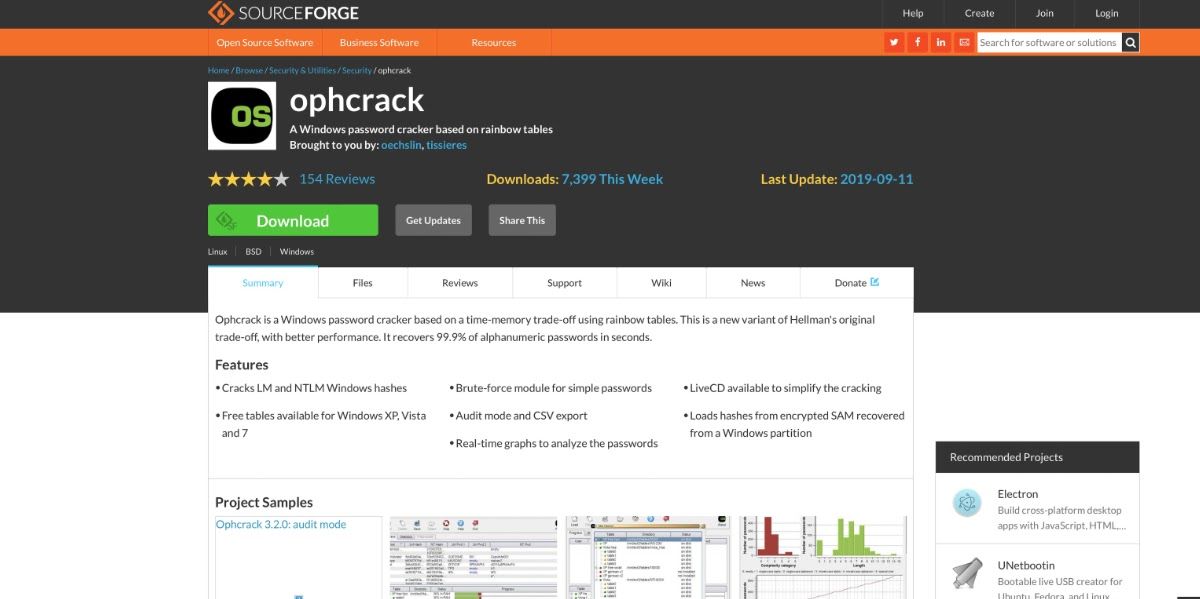
Ophcrack é uma ferramenta gratuita de redefinição de senha para Windows, Linux e macOS. A melhor parte do Ophcrack é que não requer compras adicionais. Também é adequado para recuperar senhas mais curtas.
Principais características:
- Código aberto e gratuito
- Suporte para Windows, Linux e macOS
- Analisa senhas em tempo real
Prós:
- Gratuito, mas há uma curva de aprendizado
- Pode ser executado tanto em uma unidade flash quanto em um disco
- Pequena pegada
Contras:
- Projetado para usuários avançados
Por que gostamos:
Apesar de seu nome soar ameaçador, Ophcrack oferece vários recursos para ajudá-lo a recuperar sua senha perdida do Windows 10. Ele também oferece suporte para Linux, o que pode ser útil para algumas pessoas.
Infelizmente, há uma grande quantidade de documentação de suporte a ser analisada para usar a ferramenta de maneira eficaz. Dito isso, depois que você entende como funciona, ele tem várias funções avançadas.
O Ophcrack também é excelente se você tiver uma senha com menos de 14 caracteres. Se sua senha for mais curta do que Ophcrack pode ser capaz de usar sua habilidade de força bruta para recuperar sua senha perdida rapidamente.
Se sua senha tiver mais de 14 caracteres, ainda recomendamos PassFab 4WinKey.
3. Disco oficial de redefinição de senha da Microsoft
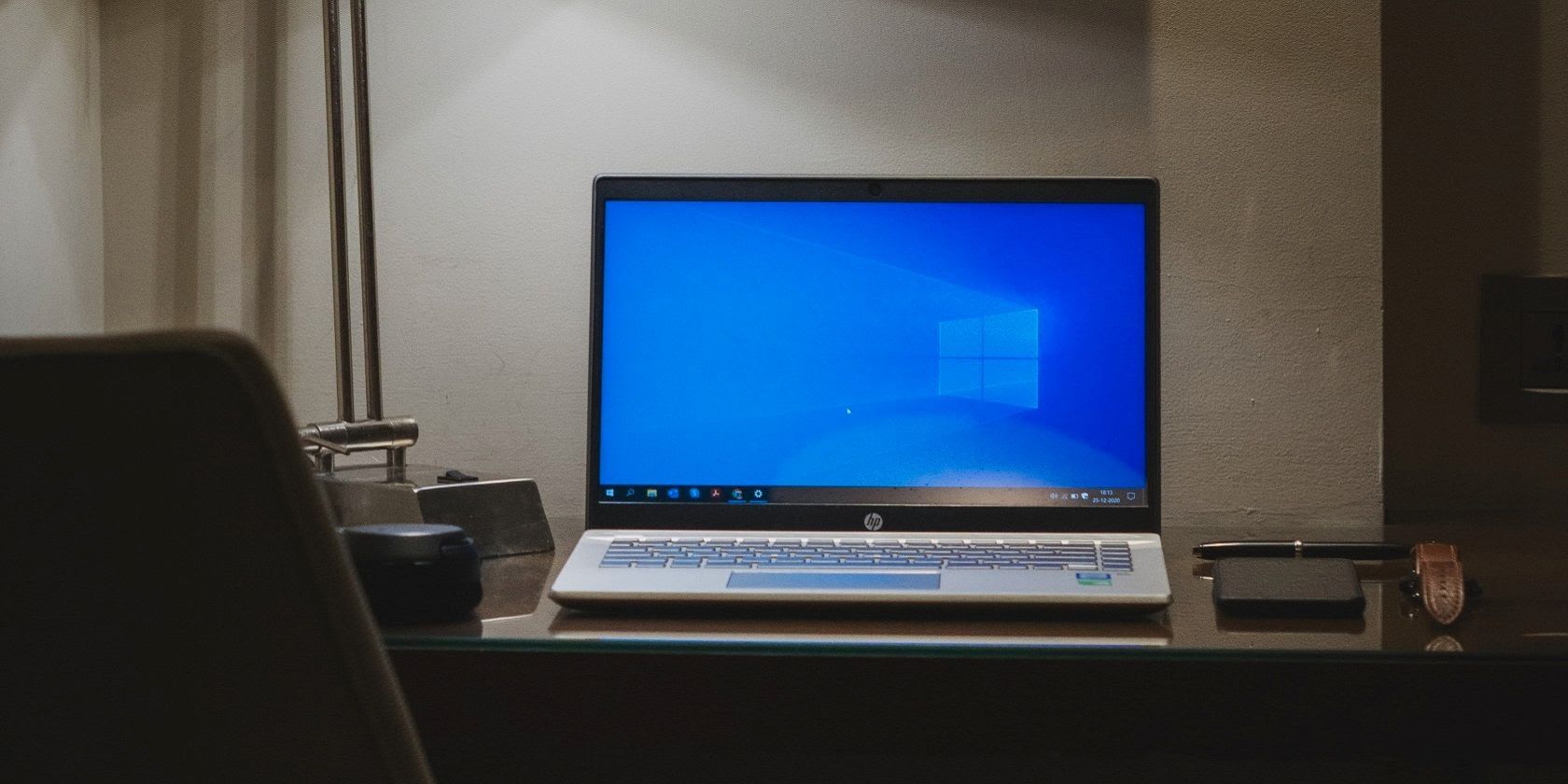
Se um grama de prevenção vale um quilo de cura, considere a opção de disco oficial de redefinição de senha da Microsoft, como tomar vitaminas. Além disso, a ferramenta gratuita de redefinição de senha do Windows 10 da Microsoft é excelente para recuperar sua senha esquecida.
O único problema aqui é que você precisará usá-lo antes de ficar bloqueado para fora de sua máquina. Nosso conselho: use isso sempre que alterar sua senha ou instalar o Windows em um novo computador.
Recursos:
- Recupere senhas usando o software oficial da Microsoft
- Depois de criar o disco, redefina as senhas facilmente com alguns cliques
- Suporte e orientações da Microsoft
Prós:
- Gratuito e fácil de usar
- Nenhum software adicional para baixar
- Produto oficial da Microsoft projetado para Windows 10
Contras:
- Você tem que usá-lo antes de bloquear sua conta
Redefinir senhas do Windows 10 é fácil
Todas as três soluções que abordamos irão ajudá-lo a recuperar as senhas do Windows 10.
Para resumir, PassFab 4WinKey é ótimo se você deseja criar um disco de recuperação inicializável, DVD ou USB e sua abordagem de clique único torna-o fácil de usar. O Ophcrack é ótimo para senhas mais curtas, mas não funciona tão bem com senhas longas. E o disco de reinicialização oficial funciona bem, mas é muito mais trabalhoso.
No geral, achamos que o PassFab 4WinKey é a melhor ferramenta holística e é aquela que você deve baixar.

